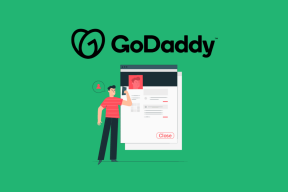Ce se întâmplă când ștergeți fotografii din Google Foto
Miscellanea / / November 29, 2021
Dacă utilizați aplicația galerie pe telefon fără serviciul de stocare în cloud, lucrurile sunt destul de ușoare. Aceste aplicații arată fotografiile disponibile pe telefonul tău. Prin urmare, luarea oricărei acțiuni asupra acestor fotografii va fi limitată numai la acestea. Nu este cazul cu Google Foto. Dacă ștergeți o fotografie din ea, rezultatele variază în funcție de mulți factori. În această postare, vă vom spune ce se întâmplă după ștergerea unei imagini din Google Photos.

Ștergerea fotografiilor este o sarcină comună pe smartphone-uri. Și nu ar trebui să fie complicat. Din păcate, când vine vorba de Google Foto sau de orice alt serviciu cloud, lucrurile devin puțin dramatice. În cazul în care vă gândiți să ștergeți fotografii din Google Foto, aflați ce se întâmplă făcând acest lucru pe Android, iPhone și web.
Să verificăm rezultatele. Dar înainte de a ne aprofunda în asta, este important să înțelegem cum funcționează Google Foto.
Cum sunt stocate fotografiile în Google Foto
Aplicația Google Foto pe Android și iOS
funcționează ca o aplicație tipică pentru galerie arătându-ți fotografiile de pe telefon. Dar trebuie să știți că acționează și ca un serviciu de stocare a fotografiilor. Când serviciul este activat, fotografiile de pe telefonul dvs. sunt salvate în cloud. Există două copii acum — dispozitiv și copie în cloud.Pentru a economisi spațiu pe telefon, puteți fie să ștergeți manual copia dispozitivului utilizând opțiunea Ștergere de pe dispozitiv, fie utilizați Eliberați spațiu de stocare opțiune. Folosind oricare dintre acestea se va elimina copia dispozitivului, dar se va păstra fotografiile și videoclipurile în siguranță în cloudul Google Foto. Puteți accesa în continuare copia în cloud prin aplicația Fotografii.


Pentru a utiliza Google Foto ca serviciu de stocare a fotografiilor, trebuie să activați o setare numită Backup și sincronizare în aplicația Google Foto.

Numele său este înșelător. Asta pentru că activează sau dezactivează doar funcția de backup a fotografiilor de pe telefon în cloud. Deci, atunci când este activat, vă salvează fotografiile în Google Foto, iar atunci când este dezactivat, acestea nu sunt salvate în cloud. Asta este singura lui treaba. Nu are nimic de-a face cu sincronizarea, care este activată în fundal.
Deci, în cazul în care adăugați imagini la Google Foto pe web sau de pe alt telefon, atunci acestea vor face apar automat în aplicațiile dvs. mobile Google Foto atât pe Android, cât și pe iOS, chiar dacă Backup și sincronizare este dezactivat. Astfel de fotografii nu vor ocupa niciuna spatiu de depozitare pe telefonul dvs. pentru că sunt stocate în cloud. Vedeți doar versiunea cloud. Cu toate acestea, le puteți descărca pe telefon folosind butonul Salvare pe dispozitiv, accesibil prin glisarea în sus pe fotografie. În acest fel, veți avea două copii — una pe telefon și una pe cloud.

Acum că cunoașteți elementele de bază ale Google Foto, să vedem efectele secundare ale ștergerii fotografiilor din acesta.
De asemenea, pe Guiding Tech
Ce se întâmplă când ștergeți fotografii din aplicația Google Foto pe Android și iOS
Pentru început, Google oferă două butoane diferite de ștergere în aplicația Fotografii. Un buton care este reprezentat de pictograma de ștergere elimină fotografia de pe telefon, din contul Google și din toate dispozitivele conectate. Îl poți accesa în partea de jos a fotografiei sau în partea de sus atunci când selectezi mai multe fotografii.

Al doilea buton care spune „Șterge de pe dispozitiv” elimină fotografiile doar de pe telefon. Apare când fotografia a fost stocată pe cloudul Google Foto. Îl puteți accesa glisând în sus pe fotografie sau atingând pictograma cu trei puncte a fotografiei.

S-ar putea crede că setarea Backup și sincronizare joacă un rol important în timpul ștergerii fotografiilor. Dar din punct de vedere tehnic, setarea nu are nimic de-a face cu ștergerea fotografiilor. Depinde de locația fotografiilor tale — dacă fotografiile sunt salvate pe dispozitiv, cloud sau în ambele locuri. Dar, de dragul înțelegerii, am împărțit cazurile pe baza setării Backup și sincronizare.
Să verificăm diferitele cazuri.
Cazul 1: Când Backup & Sync este dezactivat
Dacă Backup și sincronizare este în prezent dezactivat, atunci dacă ștergeți o fotografie, rezultatul va depinde de locația de stocare a fotografiei, adică de locul în care este salvată fotografia — cloud sau telefonul dvs.
Cazul A: Fotografie nu a făcut backup
Atât pe Android, cât și pe iOS, dacă copia de rezervă a fotografiei nu a fost făcută pe cloud (deoarece backup-ul este dezactivat), vi se va afișa doar pictograma de ștergere și nu opțiunea Ștergere de pe dispozitiv.
Pe Android, ștergerea unor astfel de fotografii le va elimina numai de pe telefon. Deci nu le veți putea vizualiza nici în Google Foto sau alte aplicații de galerie.
Și pe iOS, fotografiile vor fi șterse numai de pe telefon și nu le puteți accesa în Apple Photos. În cazul în care iCloud Photos este activată, atunci acestea vor fi și ele eliminate de pe iCloud.

Cazul B: Fotografii salvate în Google Foto
Dacă s-a efectuat copierea de rezervă a fotografiilor pe Google Foto și, ulterior, ați dezactivat setarea Backup și sincronizare, atunci veți primi două butoane de ștergere, așa cum s-a menționat mai sus.
Acum, când faceți clic pe pictograma de ștergere normală pe Android, vi se va afișa un pop-up în care imaginea va fi ștearsă de pe toate dispozitivele de pe Android. Când o acceptați, fotografia va fi eliminată de pe telefon și din contul dvs. Google. Prin urmare, nu îl puteți vizualiza nici din celelalte aplicații de galerie.


Pe iOS, dacă atingeți pictograma de ștergere normală, fotografia va fi eliminată de pe telefon, contul Google și iCloud.

Cu toate acestea, dacă alegeți Ștergere de pe dispozitiv pe Android, atunci numai copia dispozitivului va fi ștearsă pe Android. Deci nu îl puteți accesa din celelalte aplicații ale galeriei. Deoarece copia în cloud Google Foto rămâne neatinsă, va continua să se afișeze în aplicația Google Foto.

Pe iOS, utilizarea opțiunii Ștergere de pe dispozitiv o va șterge de pe telefon, care, la rândul său, va șterge copia iCloud dacă este activată. Copia Google nu va fi ștearsă.
De asemenea, pe Guiding Tech
Cum să știți dacă fotografia are sau nu backup
Căutați simbolul nor pe fotografie din partea de sus pentru a verifica dacă fotografia este salvată în Google Foto sau nu. Dacă apare, atunci fotografia nu este încă salvată. Dacă nu apare, înseamnă că fotografia este salvată în cloud.

Cazul 2: Când Backup & Sync este activat
Când Backup și sincronizare este activată, înseamnă că toate fotografiile disponibile pe telefon sunt stocate în cloud. Deci, veți vedea ambele opțiuni de ștergere. Rezultatul este similar cu cazul B menționat mai sus.
Adică, dacă folosești pictograma de ștergere, aceasta va fi eliminată atât din telefon, cât și din contul Google. Dar dacă alegeți Ștergeți de pe dispozitiv, atunci numai copia dispozitivului va fi ștearsă. Pe iOS, în ambele cazuri, copia iPhone și iCloud (dacă este activată) este și ea ștearsă.
Caz special: Ce se întâmplă cu fotografiile sincronizate de pe alte dispozitive
După cum am menționat mai sus, aplicația Google Foto afișează automat fotografiile sincronizate pe telefonul dvs., indiferent dacă Backup și sincronizare este activată sau nu. Aceste fotografii nu ocupă spațiu de stocare pe telefonul tău. Le puteți salva pe telefon utilizând opțiunea Salvare pe dispozitiv.

Ai doar o modalitate de a șterge astfel de fotografii. Și asta prin apăsarea butonului de ștergere. Când faceți acest lucru, fotografiile vor fi șterse din contul dvs. Google și din alte dispozitive conectate. Dacă le salvați pe telefon, veți primi cele două opțiuni de ștergere. Și apoi, cele două cazuri de mai sus vor intra în acțiune.
Ce se întâmplă când ștergeți imagini din Google Foto pe web
Lucrurile sunt diferite când ștergeți fotografiile din versiunea web a Google Foto. Depinde dacă fotografia este salvată pe telefon sau nu.
Cazul 1: Copiere Web
Dacă fotografiile au fost adăugate direct pe site-ul Google Foto sau au făcut parte din Google Foto de pe telefonul anterior, atunci ștergerea acestor fotografii le va elimina numai din contul dvs. Google. Acum, așa cum am menționat anterior, orice lucru deja disponibil în Google Foto apare pe telefonul dvs., apoi ștergerea lor de pe web le va împiedica să apară pe telefonul dvs. (atât Android, cât și iOS).

Cazul 2: Fotografii salvate pe telefon și în cloud
Pe un telefon Android, dacă o fotografie este salvată pe telefon și în Google Foto, atunci rezultatele ștergerii acesteia pe web depind de dacă Backup și sincronizare este dezactivată sau activată.
Dacă este activată, atunci fotografia va fi eliminată atât din contul dvs. Google, cât și din telefon. Însemnând că cloud-ul și copiile dispozitivului sunt șterse. Dacă este dezactivat, atunci numai copia cloud este eliminată. Fotografiile pot fi încă accesate de pe telefon. Și dacă activați Backup și sincronizare în viitor, atunci fotografia va fi publicată din nou în cloud Google Foto.
Pe iOS, numai copia din cloud Google Foto este ștearsă. Copia telefonului rămâne în ambele cazuri. Cu toate acestea, dacă Backup și sincronizare este dezactivată, nu veți vedea astfel de fotografii în aplicația Google Foto. Dar ele pot fi accesate în continuare prin alte aplicații de galerie sau prin aplicația Apple Photos.
Ați șters accidental fotografii
Dacă lucrurile merg prost sau ștergeți din greșeală unele fotografii, le puteți restaura din Dosarul Coș de gunoi sau Coș din Google Foto în termen de 60 de zile de la ștergere.
Pentru a accesa Coșul de gunoi din aplicațiile mobile, deschideți aplicația Google Foto și atingeți pictograma cu trei bare din partea de sus. Selectați Coș de gunoi. Alegeți fotografiile pe care le doriți înapoi și apoi apăsați pe Restaurare.


Pe web-ul Google Foto, dați clic pe pictograma cu trei bare din colțul din stânga sus și selectați Coș.


De asemenea, pe Guiding Tech
Am nevoie de o cale ușoară
Google Photos combinat cu Apple Photos poate înnebuni pe oricine. Asta pentru că munca lor este prea complicată. Cred că până și Google a pierdut complotul. Oricum, din moment ce lucrurile continuă să se schimbe, vă sugerăm să ștergeți doar câteva fotografii la început. Apoi verificați dacă lucrurile de mai sus sunt adevărate. Dacă se întâmplă, puteți merge și ștergeți alții.
Dar aș vrea ca Google să introducă o modalitate ușoară de a ști ce se întâmplă prin ștergerea imaginilor din Google Foto.
Urmatorul: Ștergerea fotografiilor nu pare suficientă? Doriți să eliminați aplicația Google Foto? Aflați ce se întâmplă făcând acest lucru din linkul dat.